动画兵工厂是一款二维动画设计软件,用户们可以通过使用该软件在电脑上创建矢量动画。一般制作动画的最佳选择就是flash软件,但是该类型软件一般使用的时候需要专业知识的支撑,没有经过系统的学习是很难熟练的运用软件的。而这款软件则不一样跟传统flash软件相比较该软件的操作难度系数更低,但是在功能方面却是不输其他软件。该软件内置了三十六款绘画辅助工具,能够帮助用户更加快速便捷的制作出自己想要的动画创意。三十六种工具中包括了动画帧、饱和度、亮度、动画、颜色等渲染画面的工具,可以让用户制作出来的动画更加的丰富多彩更加生动。还能够通过这些工具来修改选定区域的颜色饱和度,让画面的层次感更加明显。动画肯定少不了配音了,
动画兵工厂中文破解版支持声音文件的导入和当场录制配音的功能。让你的动画配音更加灵活多变也能够添加入自己的声音。软件功能强大的同时占用空间还十分的小,仅仅占用15M不到的空间就能够实现其他软件都能够实现的功能。感兴趣的用户可以在本页面的下载链接处进行下载。
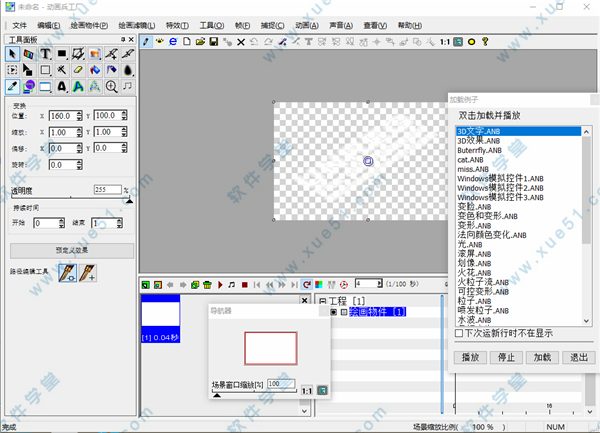
安装教程
1、在本站
下载软件压缩包
2、解压压缩包获取exe安装文件
3、双击exe文件,开始安装
4、选择安装位置(不推荐C盘,建议安装在除C盘外的磁盘空间充足的盘中)
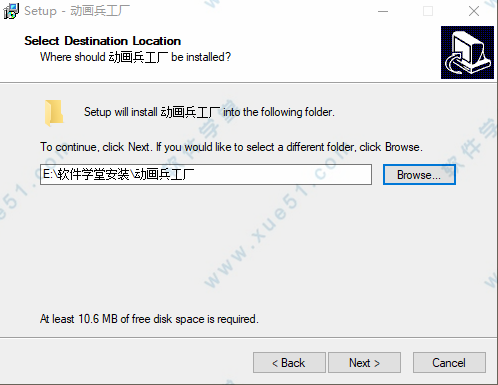
5、选择快捷方式放置位置
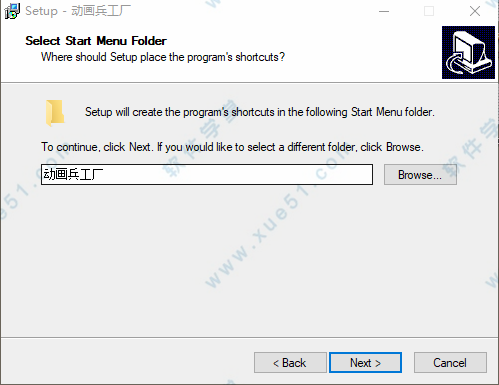
6、安装中请耐心等待
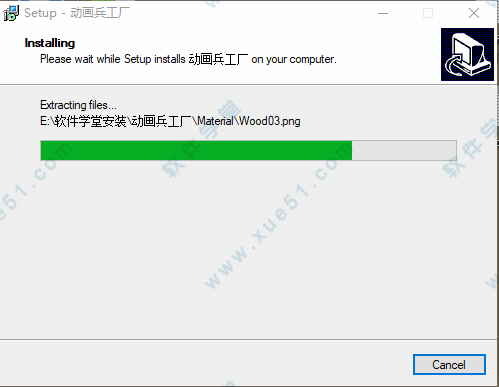
7、安装完成
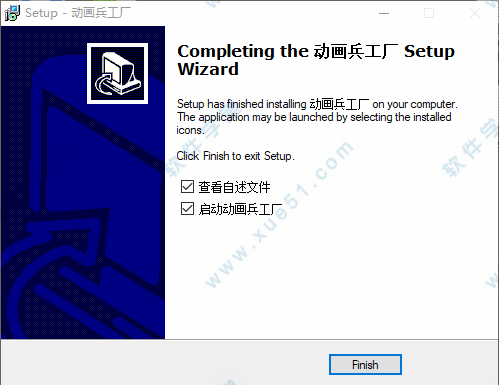
软件特色
1、图标提取工具
该工具用来从EXE或DLL文件中提取图标。使用该工具,首先选择和打开要提取的文件, 然后选择要提取的图标,最后在场景窗口所希望的图标位置点击即可创建图标内容的绘画物件。
2、压感设置页面
动画兵工厂全面支持压感笔和绘图板, 这个页面用来设置alpha和画笔粗细对压力的敏感度。
3、场景放大工具
该工具用来缩放场景。选择该工具,在场景窗口点击可放大场景特定倍数。或在场景窗口拖放矩形,将场景的该区域充满整个场景窗口。
4、创建新物件工具
移动鼠标到开始点,然后鼠标左键点击确定起始点,然后移动鼠标到下一点,点击和拖放鼠标确定控制点的位置,鼠标左键双击结束绘制。
使用教程
1、在如图所示的操作窗口或者,选择一个例子加载,查看其设计的动画
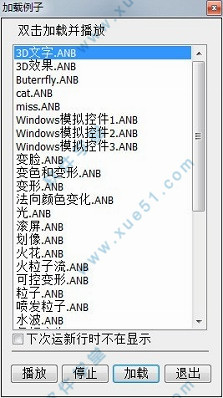
2、在工程设置窗口中,自定义设置画板的大小以及其他的参数
3、点击工具箱中的文字编辑工具,在如图所示的操作窗口中自定义设置文字的各组参数
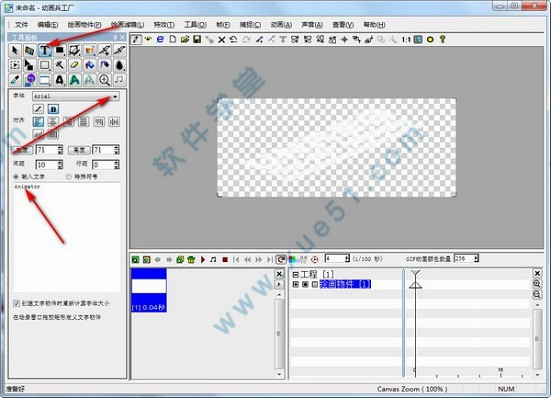
4、在如图所示的操作窗口中,自定义设置文字的旋转角度以及其动画图片的透明度
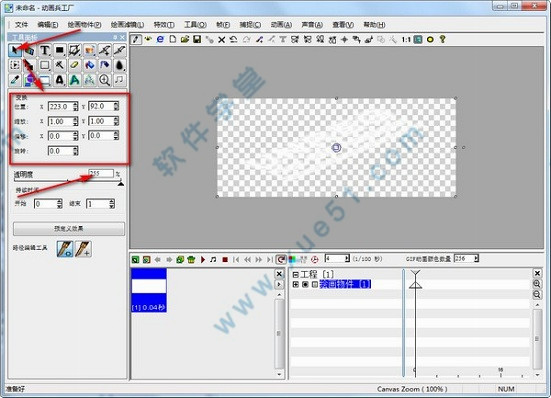
5、右键单击设计的动画图片,可以对其进行属性的编辑操作
6、在绘画滤镜中,饱和度设置窗口中,可以自定义设置其饱和度以及色度的参数
7、点击软件主界面中特效菜单,可以对动画图片设置二维效果以及三维效果
软件功能
1、饱和度调整工具
用来修改绘画物件的颜色饱和度。选取该工具后,直接在绘画物件的相应区域以画笔的方式操作即可
2、添加声音和录音机
动画兵工厂支持添加声音到动画。可导入声音文件或通过内置的录音机录制。Microsoft AVI 动画,Quicktime 格式动画和Flash 格式动画支持同步的声音。
3、颜色划像
和划像类似,二者的不同是颜色划像用掩模来控制渐隐和渐现过程。颜色划像支持颜色或图像的替换,可实现两张图片渐隐和渐现过程。
4、选区工具 - 任意形状
该工具用来创建任意形状选区。选取该工具后,在场景窗口按住鼠标左键绘制可创建任意形状选区。
5、克隆工具
克隆工具用来实现图像纹理的绘制效果.选择改工具,在绘画物件上绘制可使用该工具。
6、吸色工具
该工具用来吸取桌面上的颜色。吸取的颜色可作为绘画和填充工具的颜色。
7、选区工具- 魔术棒
该工具根据颜色来创建选区。选取该工具后,直接在绘画物件的相应区域点击即可根据点击的颜色创建选区。
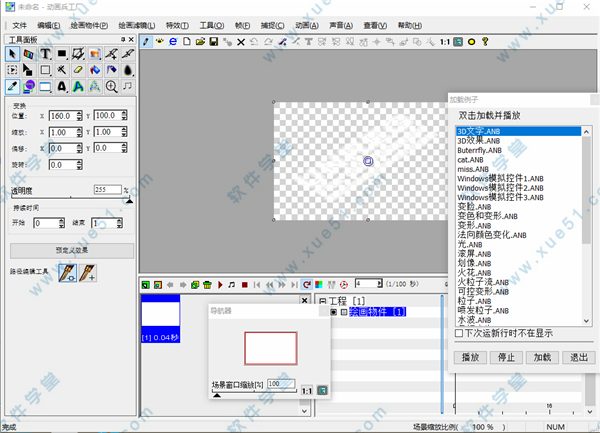
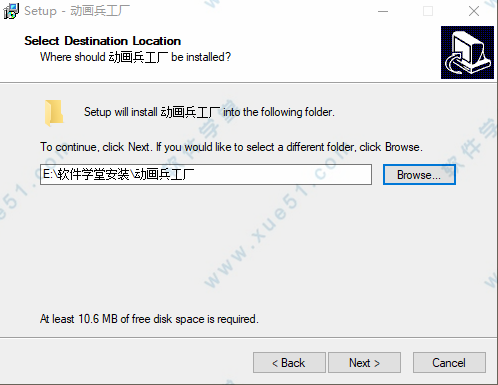
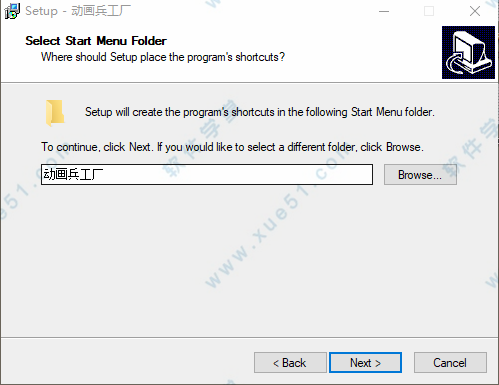
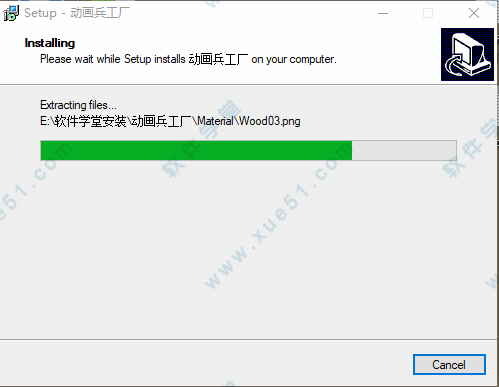
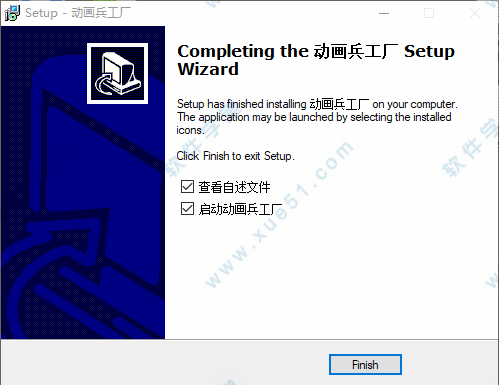
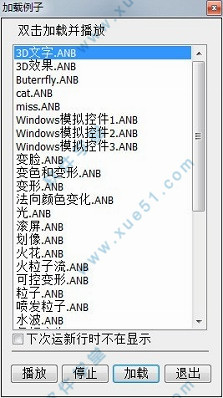
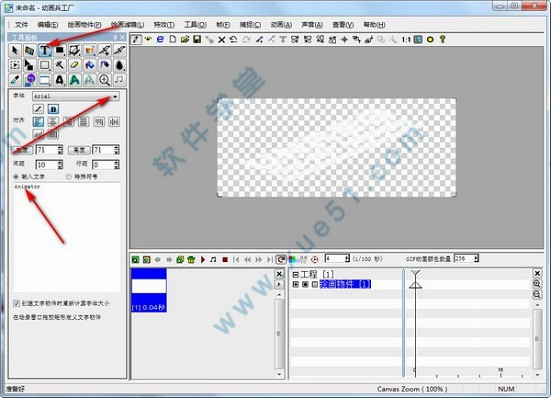
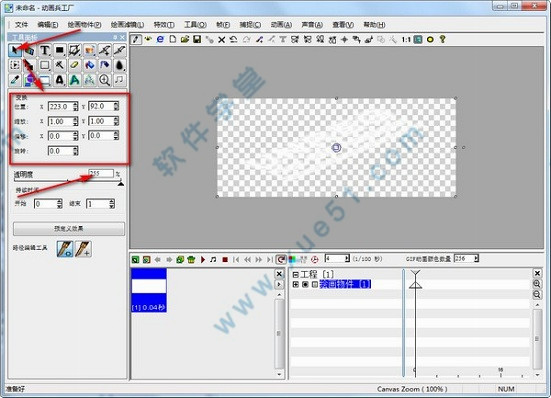
0条评论